オンライン体験授業の参加準備
Windows または MacOS搭載のパソコン
・インターネットに接続されたパソコン
※タブレット、Switchは不可、Windows10以降
・スペックに不安がある場合はご相談ください。
・マインクラフトをプレイするPC以外に、YouTubeが視聴できるタブレット、スマホなど
(こちらの画面を共有するのに使います。Wi-Fi接続推奨)
教育版Minecraftのダウンロード
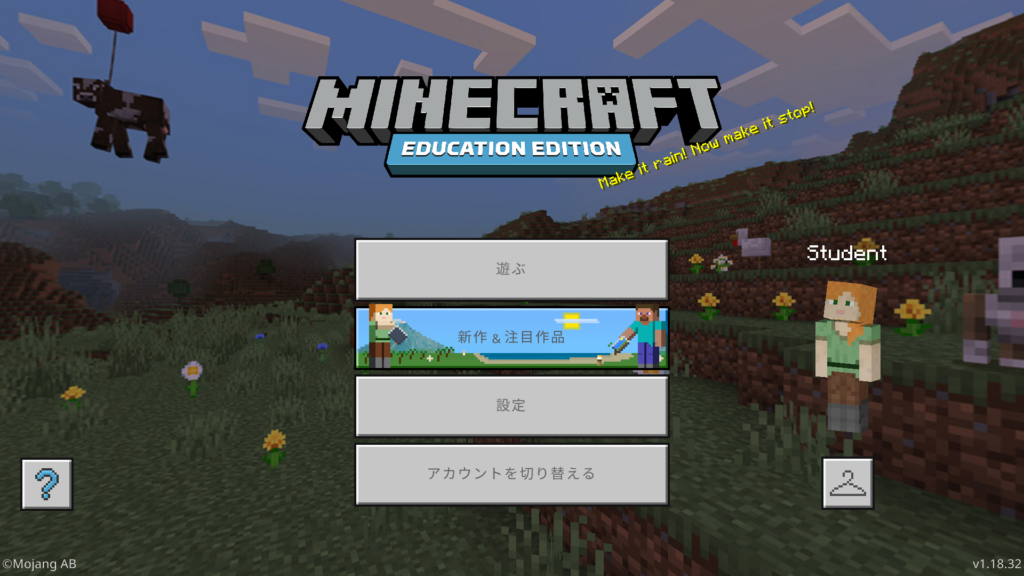
マインクラフトの”教育版”(Minecraft Education Edition)というソフトを利用します。
事前に、利用するPCにソフトのダウンロードをお願いいたします。
起動
ダウンロードが完了したら教育版マインクラフトを開き、Microsoftアカウント(別途送付)でログインします。
ログインできたら準備完了です。
動作確認
お使いのパソコンで正常に動作するか念のため確認しましょう。
ログイン後表示される画面で
「遊ぶ」→「新しく作る」→「新規」→「遊ぶ」の順に選択します。
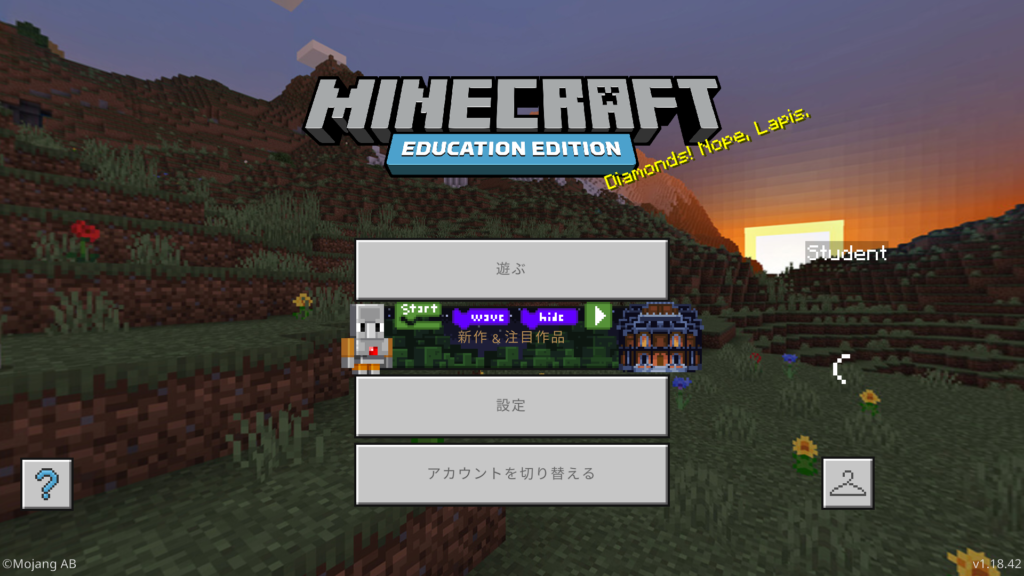
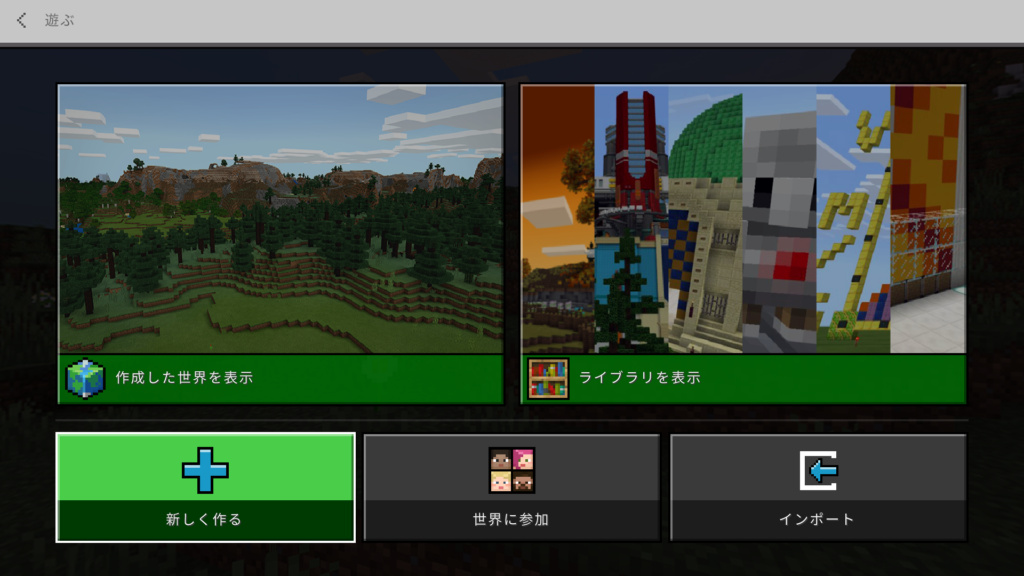
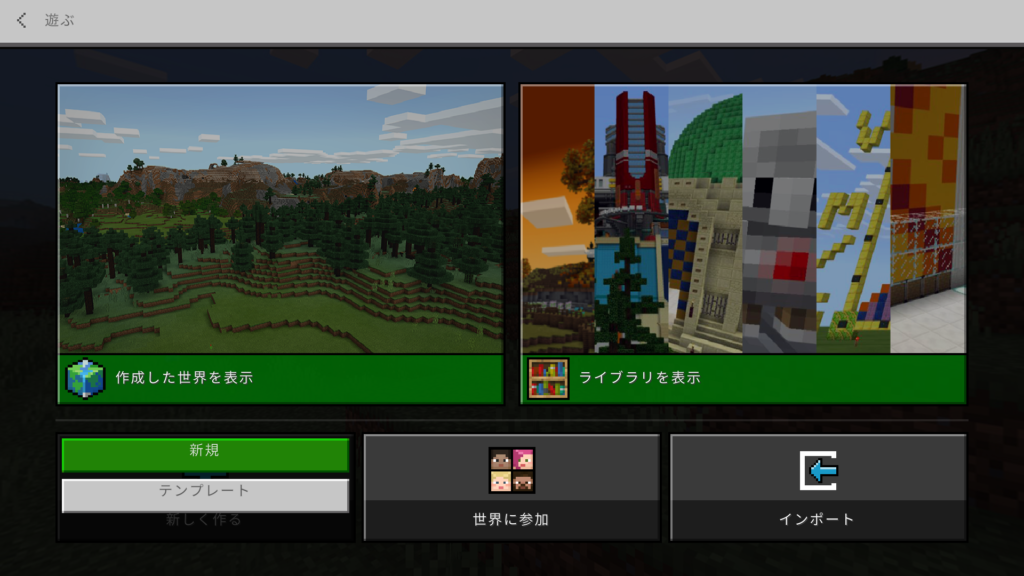
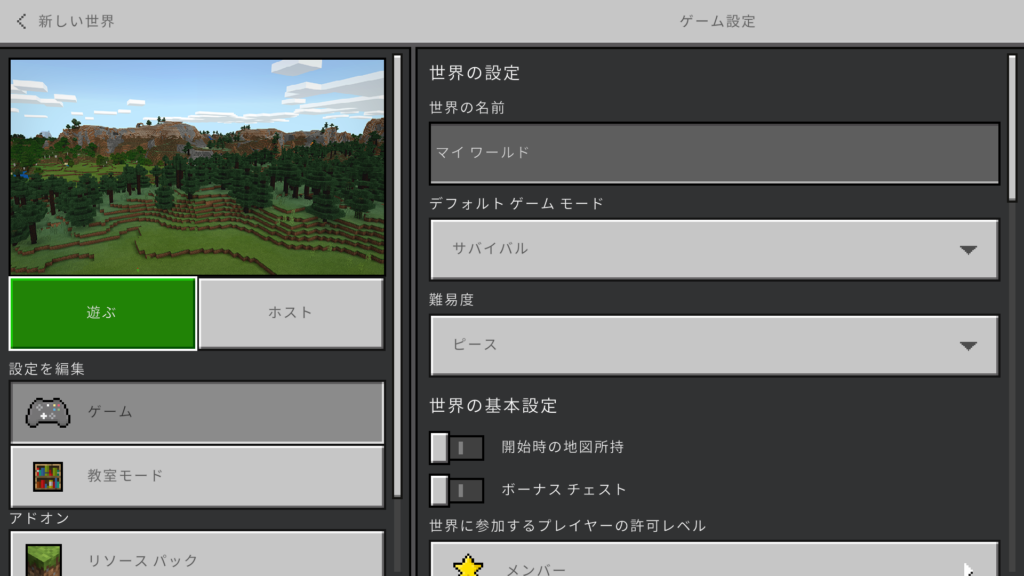
体験授業当日
体験授業では「世界に参加」ボタンからパスコードを入力しワールドに参加します。
準備に不安のある方は当日の15分前から設定のお手伝いをいたします。
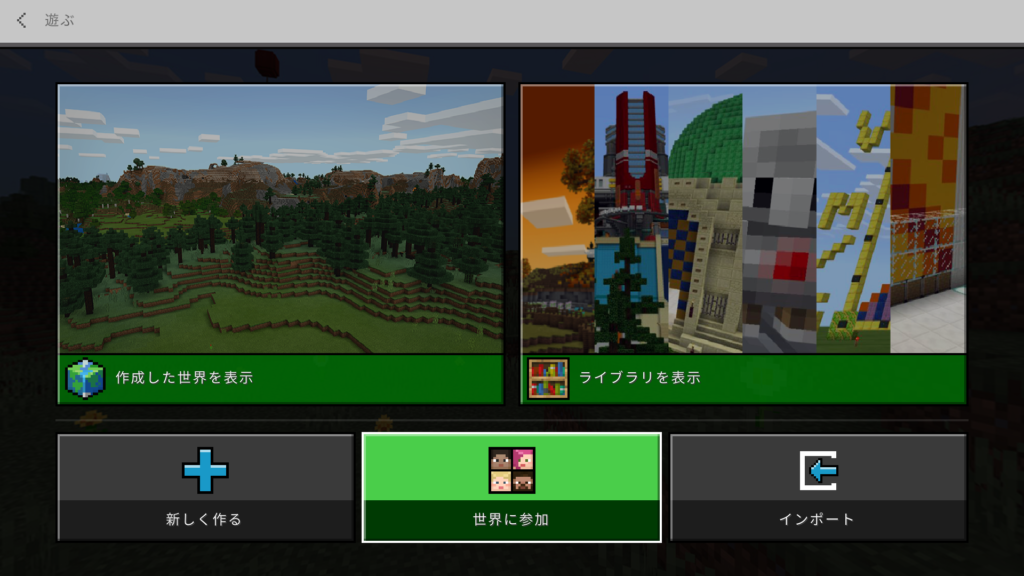
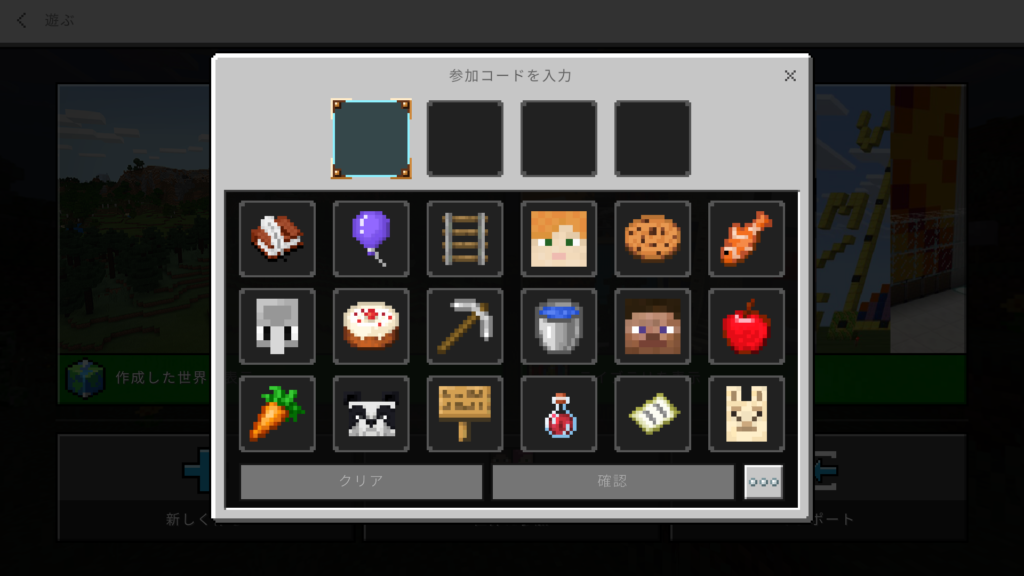
授業の際にはZoomを利用します
マインクラフトを操作するパソコンで、Zoomに入れる準備をお願いいたします。
当日は「ビデオ通話」「画面共有」の機能を使います。
マインクラフトプレイ中は講師の画面を見ることが困難なため、
PC以外にYouTubeを視聴できる端末をご用意いただけますと授業が受けやすくなります。
体験授業の流れ
- 環境設定(クラス開始15分前〜)※不安がある人のみ
- 講師と参加される子供たちの自己紹介(冒頭5分)
- 基本的な操作の練習(15分)
- プログラミングに挑戦(35分)
- 教室についての案内(5分)
※大まかな目安です
一緒に参加される保護者の方へ
体験会の中では、「go」「run」など簡単なタイピングをする場面があります。
パソコンが初めてのお子さんの場合は、ぜひ隣でサポートしてあげてください。
※保護者の参加は必須ではありません。
